Ez a tanulmány egy régi Git-kötelezettséghez való visszatérési eljárást tárgyalja egy nyilvános repóban.
Hogyan lehet visszatérni egy régi Git Commithoz nyilvános repoban?
Álljon vissza egy régi Git-kötelezettségre egy nyilvános repóban. Először keresse meg a Git helyi tárházát, és tekintse meg a tartalomlistát. Ezután hozzon létre egy új helyi fájlt, és kövesse azt a tárolóban. Ezután véglegesítse a módosításokat, és mentse el a Git helyi tárolójába. Ellenőrizze a Git naplózási előzményeit, és másolja ki a kívánt véglegesítési hivatkozást. Végül hajtsa végre a „ $ git checkout
Most pedig folytassuk a fent említett forgatókönyv megvalósítását!
1. lépés: Lépjen a Helyi adattárba
Futtassa a következő parancsot, és lépjen a Git helyi tárolójába:
$ CD 'C:\Felhasználók \n azma\Git\Demo18'
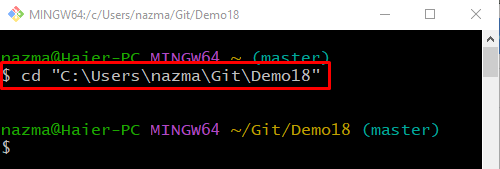
2. lépés: Listázza ki az adattár tartalmát
Listázza ki az aktuális tároló tartalmát a „ ls 'parancs:
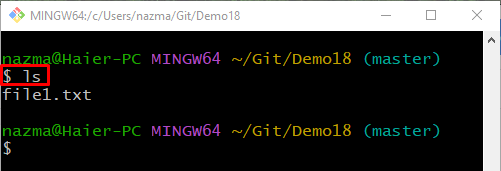
3. lépés: Fájl létrehozása
Most futtassa a „ érintés ” parancs egy új fájl létrehozásához a Git helyi tárolójában:
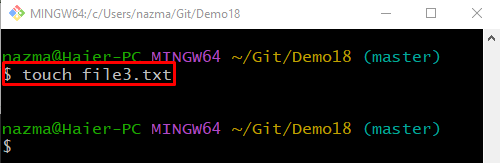
4. lépés: Adjon hozzá fájlt az átmeneti területhez
Ha egy fájlt a Git munkakönyvtárából a Git állomásozási területére szeretne követni, futtassa a „ git add ” parancs a következő fájlnévvel:
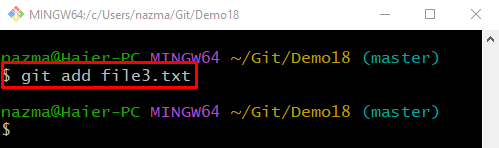
5. lépés: Végezze el a változtatásokat
Ezután hajtsa végre a „ git commit ' parancs a ' -m ” opciót, és adjon hozzá egy véglegesítési üzenetet, hogy frissítse és mentse a hozzáadott változtatásokat a Git helyi tárházába:
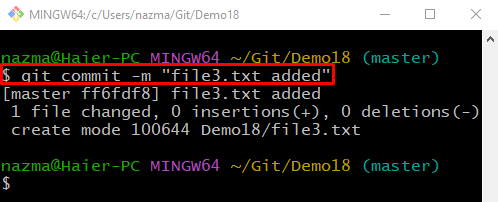
6. lépés: Ellenőrizze a Git naplózási előzményeit
A Git jelenlegi ágnapló-előzményeinek ellenőrzéséhez futtassa a „git log” parancsot. parancs:
A megadott kimenetről másolja ki a szükséges véglegesítési hivatkozást, amelyre vissza szeretné állítani:
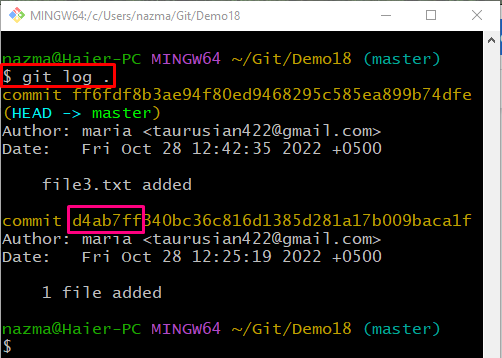
7. lépés: Visszaállítás a régi véglegesítéshez
A régi véglegesítéshez való visszatéréshez használja a „ pénztár ” parancsot a másolt véglegesítési hivatkozással együtt:
Az alábbi kimenetnek megfelelően a HEAD mutató sikeresen átkerült a megadott véglegesítési hivatkozásra:
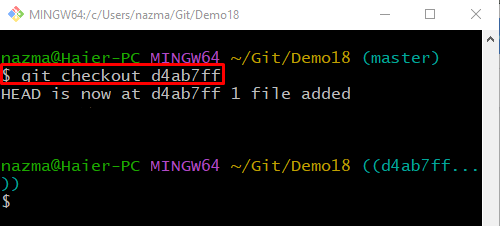
8. lépés: Ellenőrizze a visszaállítást
Végül a visszaállítási művelet biztosításához hajtsa végre a „ git log . 'parancs:
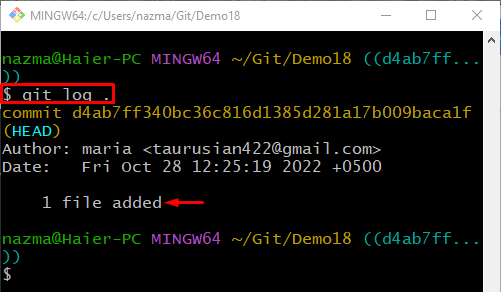
Elmagyaráztuk a visszaállítási eljárást egy korábbi Git-kötelezettségnek egy nyilvános repóban.
Következtetés
Ha vissza szeretne térni egy régi Git-commit nyilvános tárhelyre, először lépjen a Git helyi tárházába, és tekintse meg a tartalomlistát. Ezután hozzon létre egy új helyi fájlt, és kövesse azt a tárolóban. Ezután véglegesítse a hozzáadott módosításokat, és mentse azokat a Git helyi tárolójába. Ellenőrizze a Git naplózási előzményeit, és másolja ki a kívánt véglegesítési hivatkozást. Végül hajtsa végre a „ $ git checkout